Seit fast 10 Jahren nutze ich Microsoft Outlook für das Verwalten meiner E-Mails, Termine und Kontakte und kann mir mittlerweile überhaupt kein anderes Programm für diese Aufgabe mehr vorstellen. Wenn man eine Software über einen solch langen Zeitraum benutzt, meint man sie fast in und auswendig zu kennen. 😉
Dass dem nicht unbedingt so ist, habe ich nun erfahren:
Da meine Outlook-Installation aufgrund der Vielzahl der zu verwaltenden E-Mails und der Größe der Outlook-Dateien immer träger wurde und auch gerne mal abgestürzt ist, habe ich mich auf die Suche nach einer Lösung begeben. Ich hätte allerdings nicht erwartet, dass Microsoft diese gleich mitliefert: Das Tool zum Reparieren des Posteingangs gehört zum Umfang einer Outlook-Installation. Ihr findet es in eurem Office/Outlook-Verzeichnis unter dem Dateinamen scanpst.exe. Neben dem Reparieren des Posteingangs beschleunigt dieses Programm auch gleich den Outlook-Start – ein netter Nebeneffekt.
Wie nutze ich das Tool zum Reparieren des Posteingangs?
Zunächst startet ihr Outlook und klickt im Menü auf Datei -> Datendateiverwaltung. Nachdem ihr im neuen Fenster einen Doppelklick auf den Eintrag „Persönlicher Ordner“ und/oder „Archivordner“ gemacht habt, sehr ihr den exakten Pfad zur entsprechenden Datei. Dieser sollte in etwa so aussehen: C:\Users\Benutzername\AppData\Local\Microsoft\Outlook\Outlook.pst
Diesen Pfad merkt ihr euch oder kopiert ihn in die Zwischenablage.
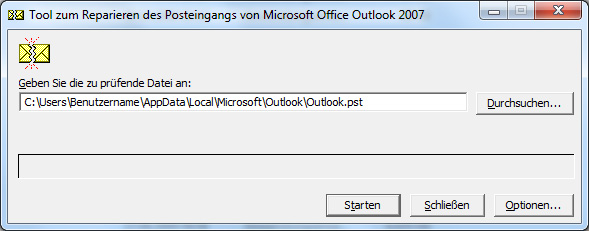
Danach schließt ihr Outlook und begebt euch in euer Outlook-Verzeichnis, in dem die scanpst.exe liegt. Diese startet ihr, fügt den soeben kopierten Pfad ein und klickt auf „Starten“. Das kleine Programm prüft im Folgenden eure Datei und schlägt eine Reparatur vor (oder auch nicht ;)). Beim ersten Ausführen einer solchen Reparatur solltet ihr sicherheitshalber ein Backup erstellen lassen. Einfach das entsprechende Häkchen setzen.
Nach der Reparatur sind wir noch nicht am Ende: Führt bitte so oft eine Reparatur durch, bis die Meldung „In dieser Datei wurden keine Fehler gefunden“ erscheint. Beim nächsten Outlook-Start solltet ihr eine deutliche Geschwindigkeitssteigerung feststellen. Zumindest war dies bei mir der Fall und Outlook startet nun deutlich schneller als zuvor.

Ich kann das bestätigen; allerdings ist das mal wieder MS-typisch. Bei normaler Benutzung schleichen sich Fehler ein, was aber nicht behoben wird.
Stattdessen wird ein Tool programmiert, das diese Fehler wieder behebt, allerdings erst nach mehrmaligem Durchlauf… Pff.